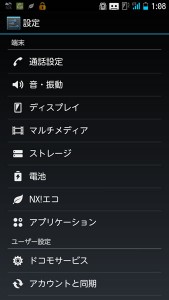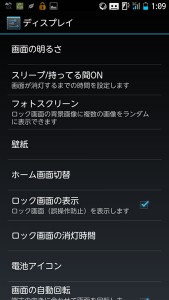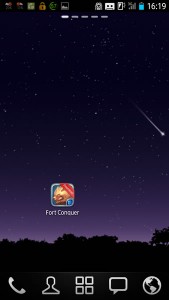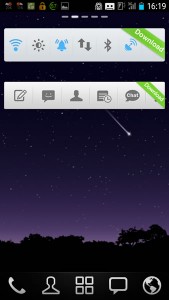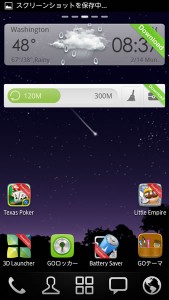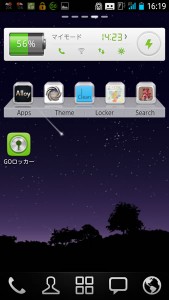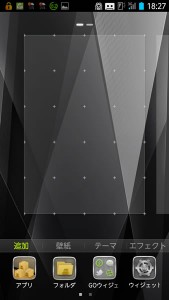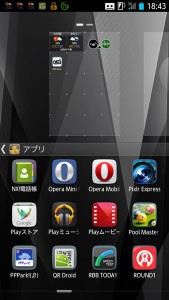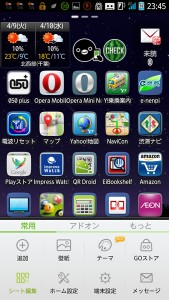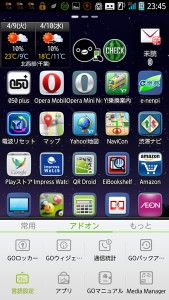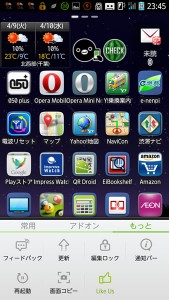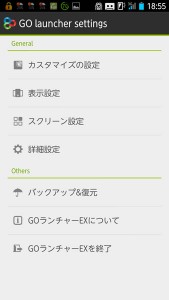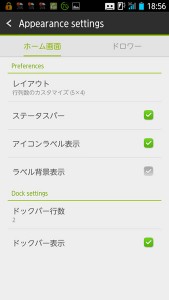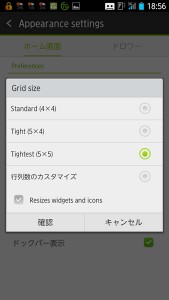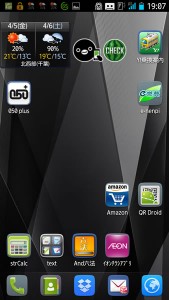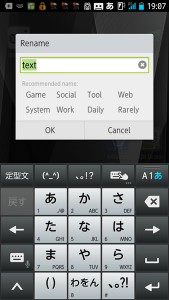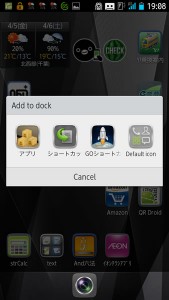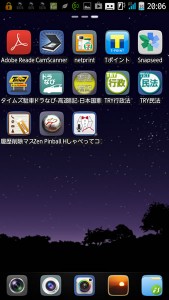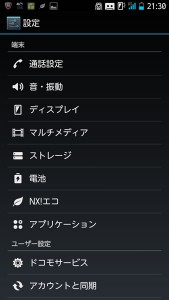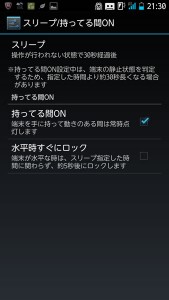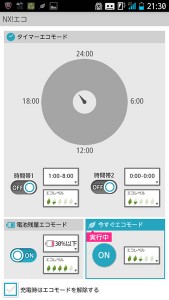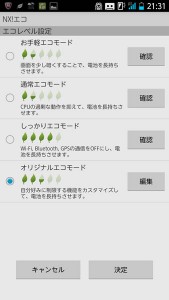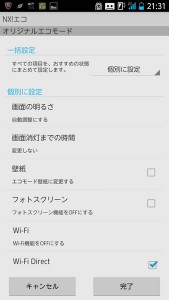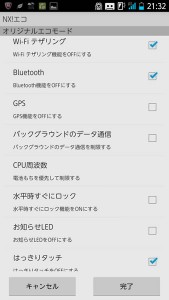docomo ARROWS X F-10Dのホーム画面を切替ることにしました。
無料で、日本語で使えて、便利なのを探しました。
「GO ランチャー EX(Go Launcher EX)」をインストールしました。
https://play.google.com/store/apps/details?id=com.gau.go.launcherex&feature=search_result#?t=W251bGwsMSwxLDEsImNvbS5nYXUuZ28ubGF1bmNoZXJleCJd
まずは docomo ARROWS X F-10Dのホーム画面を切替です。
docomo ARROWS X F-10Dの設定からディスプレイをタップ。
docomo ARROWS X F-10Dのsディスプレイのホーム画面切替をタップ
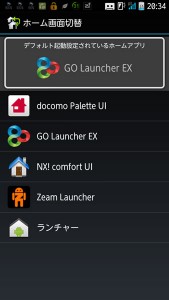
docomo ARROWS X F-10Dのホーム画面を切替
ホーム画面を「GO ランチャー EX(Go Launcher EX)」に切替ると、デフォルトは以下のような画面です。
デフォルトの画面には、いろいろと配置がされているので、全部削除しました。
ホーム画面に配置をするには、ロングタップします。
追加から「アプリ」をタップします。
アプリの一覧から追加が出来ます。
上のホーム画面をスクロールも可能。
その他の設定はメニューボタンから開くことが出来ます。
メニューボタンからの「常用」の「ホーム設定」
「表示設定」
「レイアウト」で、ホーム画面のアイコンの数のカスタマイズが出来ます。
「GO ランチャー EX(Go Launcher EX)」のフォルダを使って、4つのアプリを入れてみました。
フォルダをタップすると、フォルダの中のアプリが表示されます。
名前も変更も出来ます。フォルダの色とかは変更しなくても、アプリのアイコンがしく商標辞されるのは分かり易い。
「GO ランチャー EX(Go Launcher EX)」はドックも使いやすく、今回は2つのドックにしました。
と、いろいろと設定をしたところ、ホーム画面は3つとドックは2つになりました。
ドックにSPメールを配置は出来たのですが、メールを受信して、未読があっても数が出ない!ウィジェットで対応することにしました。